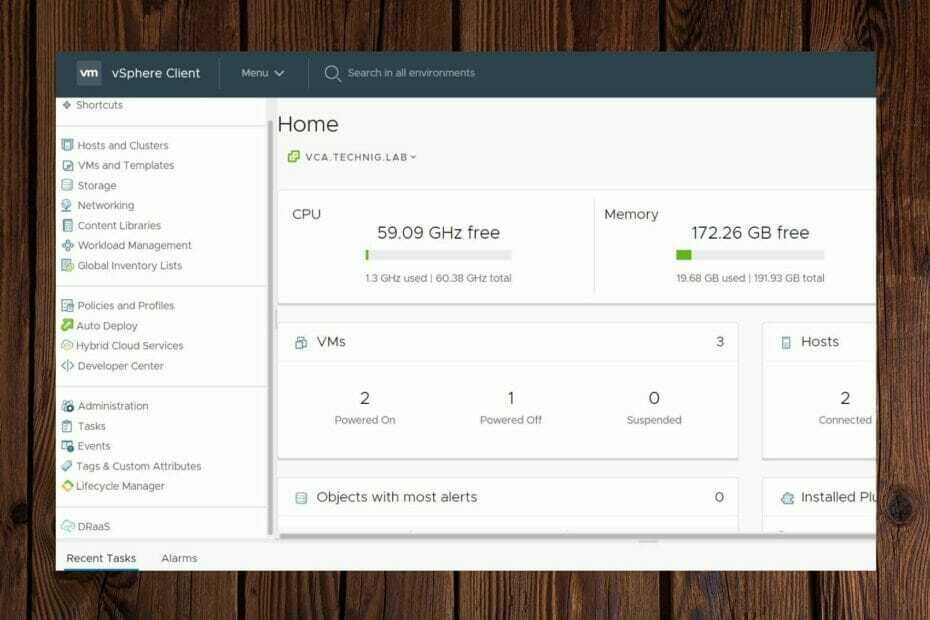A nem megfelelően konfigurált szerver különféle SSL hibákat okoz
- Az SSL-kézfogás során fellépő hibák kijavításához állítsa be megfelelően az Apache-kiszolgáló proxy beállításait.
- Győződjön meg arról, hogy az ügyfél és a kiszolgáló ugyanazt a protokollt használja.
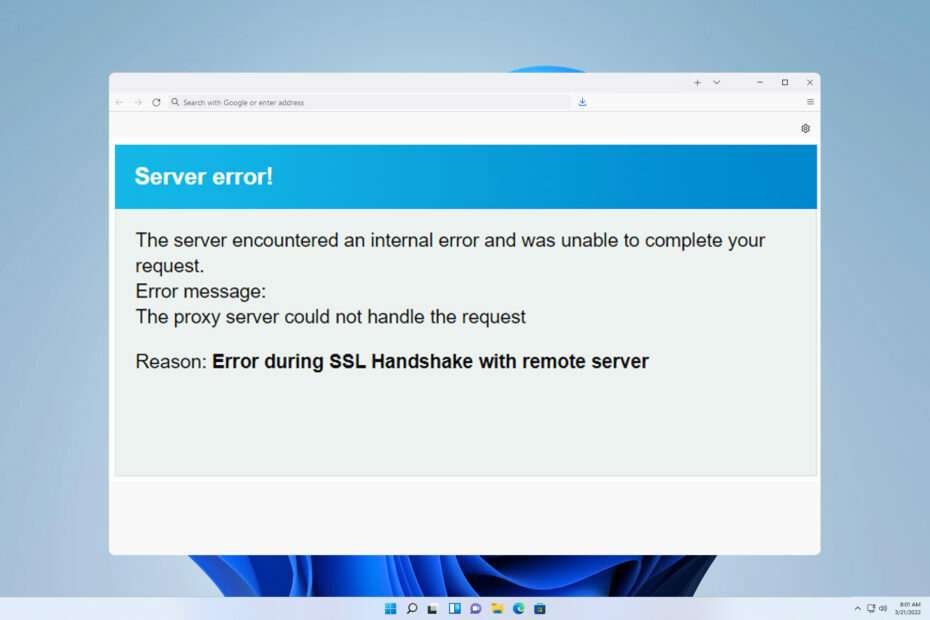
A távoli szerverrel történő SSL-kézfogás során fellépő hiba megakadályozza, hogy az ügyfél kommunikáljon a szerverrel, és ez elérhetetlenné teszi az online szolgáltatást vagy webalkalmazást.
Ez komoly probléma, ha egy szolgáltatást online tárol, ezért kulcsfontosságú a probléma mielőbbi megoldása. Ebben az útmutatóban bemutatunk néhány módszert a probléma megoldására.
Mi a hiba az SSL-kézfogás során a távoli szerverrel?
Hogyan teszteljük, értékeljük és értékeljük?
Az elmúlt 6 hónapban egy új felülvizsgálati rendszer kiépítésén dolgoztunk a tartalom előállítására vonatkozóan. Használatával később cikkeink többségét átdolgoztuk, hogy tényleges gyakorlati szakértelmet biztosítsunk az általunk készített útmutatókkal kapcsolatban.
További részletekért olvashat hogyan teszteljük, felülvizsgáljuk és értékeljük a WindowsReportban.
- Ez a hibaüzenet akkor jelenik meg, ha az ügyfél nem tud biztonságos kapcsolatot létesíteni a szerverrel, így kézfogási hibát okoz.
- A probléma leggyakoribb oka a szerver SSL-beállításai.
- A lejárt tanúsítványok is okozhatják ezt a problémát, különösen, ha önaláírták.
- Ha a szerver és az ügyfél nem ugyanazt a protokollt használja, akkor ez a hibaüzenet jelenhet meg.
- Hogyan javíthatom ki a hibát az SSL kézfogás során a távoli szerverrel?
- 1. Módosítsa az Apache beállításait
- 2. Ellenőrizze az engedélyezett protokollokat
- 3. Generálja újra az önaláírt tanúsítványt
- 4. Módosítsa az rproxy.conf fájlt
- Javaslatok a jövőbeni megelőzésre
Hogyan javíthatom ki a hibát az SSL kézfogás során a távoli szerverrel?
- Kényszerítse a proxyt, hogy a tömörítést semmire állítsa. Ez segíthet, ha a proxy nem működik a gzip-pel.
- Konfigurálja az alkalmazást a HTTP belső használatára. Ez csak akkor érvényes, ha helyi szervert használ tesztelési célokra.
1. Módosítsa az Apache beállításait
- Nyissa meg a parancssori eszközt, és nyissa meg a kiszolgálót.
- Most futtassa a következő parancsot:
sudo nano /etc/apache2/sites-available/your-site.conf
- Győződjön meg arról, hogy a következő sorok elérhetők a konfigurációs fájlban:
SSLProxyEngine on
SSLProxyVerify none
SSLProxyCheckPeerCN off
SSLProxyCheckPeerName off
SSLProxyCheckPeerExpire off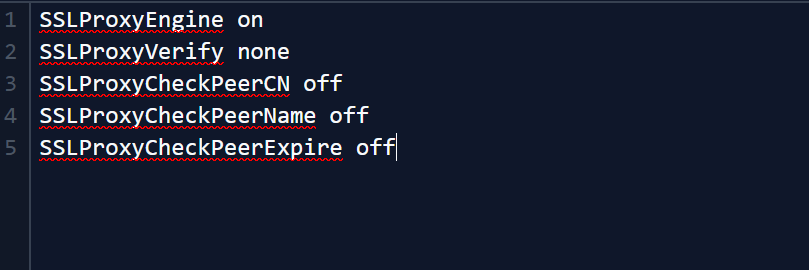
- Változtatások mentése.
2. Ellenőrizze az engedélyezett protokollokat
- Nyissa meg a parancssort, és futtassa a következő parancsot: sudo nano /etc/apache2/sites-available/your-site.conf
- Ezután állítsa be az értéket az alábbiak szerint:
SSLProxyProtocol all -SSLv2 -SSLv3 -TLSv1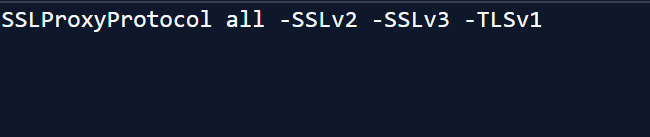
- Változtatások mentése.
- Ha továbbra is problémái vannak, ellenőrizze az értékeket SSLProxyCipherSuite megfelelően vannak beállítva.
3. Generálja újra az önaláírt tanúsítványt
- Indítsa el újra a terminált.
- Miután csatlakozott a szerverhez, futtassa a következőket:
openssl req -x509 -nodes -days 365 -newkey rsa: 2048 -keyout ssl.key -out ssl.crt
- Ez létrehozza az új tanúsítványt a szerver számára.
Ez a módszer akkor működik, ha korábban már létrehozott egy önaláírt tanúsítványt a kiszolgálón.
- Megoldva: Alabasterbeard Error on Sea of Thieves
- A Dashernek aktívnak kell lennie. DoorDash hiba: Hogyan javítható
- BBC iPlayer 02062 hibakód: Hogyan javítható
- Megoldva: A Sky Glass Remote nem működik
4. Módosítsa az rproxy.conf fájlt
- Nyissa meg a terminált, és futtassa a következő parancsot:
nano rproxy.conf
- Ügyeljen arra, hogy hozzáadja a következő sort:
SetEnv proxy-sendchunked 1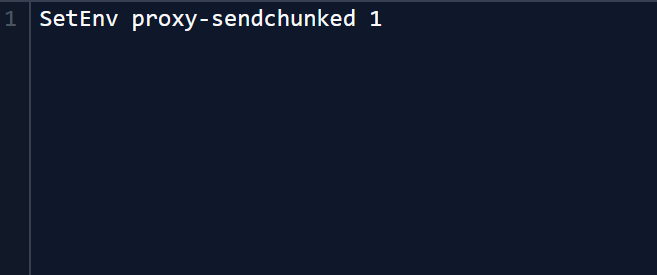
- Változtatások mentése.
Javaslatok a jövőbeni megelőzésre
- Győződjön meg arról, hogy a kiszolgáló által biztosított SSL-tanúsítvány érvényes, és ellenőrizze a köztes tanúsítványokat a láncban. Próbáljon megbízható tanúsító hatóság által kiadott tanúsítványokat használni.
- Győződjön meg arról, hogy a tanúsítvány általános neve és tárgyának alternatív neve megegyezik a gazdagépnévvel.
- Ellenőrizze a protokollokat, és győződjön meg arról, hogy az ügyfél és a szerver is kompatibilis protokollverziókat használ. Ellenőrizze a szerver és az ügyfél SSL/TLS konfigurációját is.
- Tartsa az SSL-könyvtárakat mindig naprakészen.
- Győződjön meg arról, hogy a tűzfala nem blokkolja az SSL/TLS-hez használt 443-as portot.
Ezek a lépések segítenek a javításban A proxyszerver nem tudta kezelni a kérés okát: hiba az SSL-kézfogás során a távoli szerverrel. A legtöbb esetben a probléma az Apache konfigurációjával kapcsolatos, és ennek megfelelően módosítania kell a szerver beállításait.
Ha nem javítja ki ezt a hibát, megkapja A kézfogás sikertelen, az 1-es SSL-hibakódot adta vissza vagy SSL_error_handshake_failure_alert üzenetet a böngészőjében. Az SSL-problémák miatt sokan arról számoltak be A Chrome azt mondja, hogy még akkor sem biztonságos, ha a tanúsítvány érvényes, de ez könnyen javítható.
Sikerült megoldani ezt a problémát? Ha igen, ossza meg velünk, melyik megoldás vált be Önnek.